Как подключить модемы ATM21, ATM31, ATM41 к теплосчётчикам ВЗЛЕТ ТСРВ-033, ВЗЛЕТ ТСРВ-024М
Настройка модема
-
Подготовьте модем к работе: вставьте SIM-карту, подсоедините антенну.
-
Настройте модем на подключение к ПО iRZ Collector.
Нужные настройки:-
профиль оператора SIM-карты;
-
клиентское соединение:
-
IP и порт для подключения к iRZ Collector;
-
интерфейс RS232 или RS485+RS232;
-
протокол iRZ Collector;
-
-
настройки интерфейса RS232 должны совпадать с настройками интерфейса теплосчётчика (скорость, чётность, стоп-биты и пр.).
Подробная информация о настройке модема: «Руководство по работе с программой настройки модемов ATM Control SE».
-
Настройка теплосчётчика
-
скорость передачи данных (должна совпадать с настройкой интерфейса RS232 модема);
-
время задержки ответа;
-
пауза между байтами (только для ТСРВ-024М);
-
тип соединения - прямое.
Для настроек Время задержки ответа и Пауза между байтами выбираются такие значения, которые обеспечивают стабильный опрос теплосчётчика.
-
ТСРВ-033:
-
скорость RS232 1200, 2400 и 4800 бод; время задержки ответа 50 мс.
-
-
ТСРВ-024М:
-
скорость RS232 2400, 4800, 9600, 19200 бод; время задержки ответа 120 мс; пауза между байтами 150 мс;
-
скорость RS232 1200 бод; время задержки ответа 120 мс; пауза между байтами 200 мс.
-
Мы не можем гарантировать, что данные настройки обеспечат стабильный опрос теплосчётчиков. Значения настроек подбираются индивидуально в каждом конкретном случае.
Подключение
Подключите модем к теплосчётчику с помощью прямого модемного кабеля DB9M ─ DB9F (интерфейс RS232).

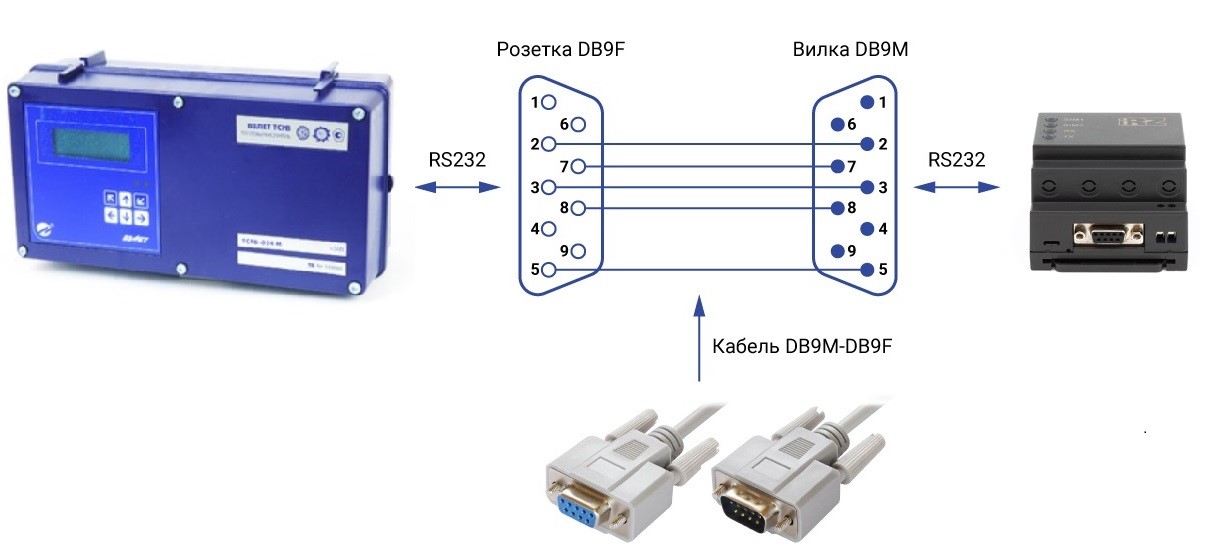
Опрос теплосчётчика
на примере ТСРВ-033, опрос ТСРВ-024М проводится аналогично
-
Подайте питание на модем.
Если настройки были заданы верно, модем в течение нескольких минут подключится к ПО iRZ Collector. Информация о модеме появится в диспетчерском ПО iRZ Collector.

Подробная информация о работе ПО iRZ Collector и комплект пользовательской документации представлены здесь.
-
Запустите программу Взлет СП. Консоль.

Затем нажмите на значок

в системном трее.
-
Убедитесь, что все службы запущены.

Если какая-то из служб остановлена, нажмите Запустить.
-
Запустите программу Взлет СП. Клиент.

-
В окне с параметрами подключения к базе данных нажмите Войти.
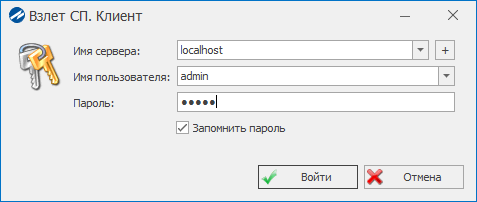
-
В меню Пуск откройте папку Microsoft SQL Server 2008 R2 и запустите программу Диспетчер конфигурации SQL Server.
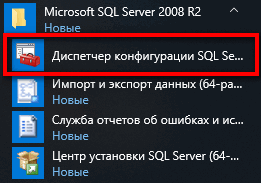
-
Нажмите правой кнопкой мыши по службе SQL Server (VZLJOT) и выберите Запустить.
.png)
-
В окне Приборы нажмите Сервер Взлет СП.
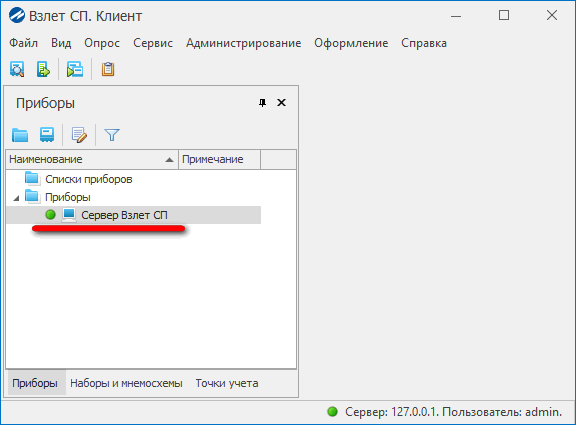
-
Нажмите Добавить прибор.
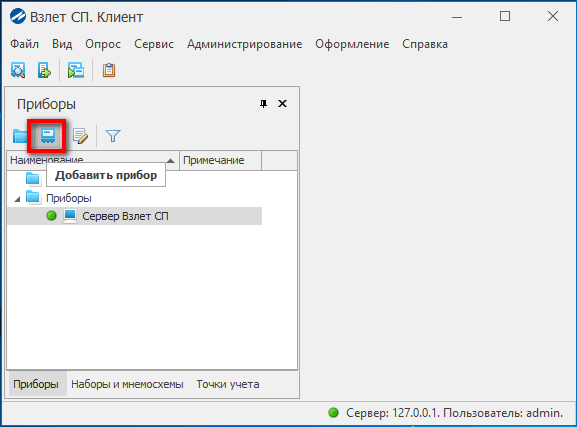
-
В окне Оборудование:
-
Введите наименование теплосчётчика (например, ТСРВ-033).
-
Выберите модель теплосчётчика: ТСРВ-033(-034) или ТСРВ-024М.
-
Введите заводской номер теплосчётчика. Заводской номер указан на передней панели корпуса.
-
Введите сетевой адрес теплосчётчика. Сетевой адрес указан в настройках теплосчётчика
-
Выберите тип подключения: COM-порт.
-
Выберите Подключение через Ethernet преобразователь. В поля IP-адрес и Порт введите IP-адрес и порт модема, указанные в столбце Локальный адрес в ПО iRZ Collector.
-
Нажмите Сохранить.
-
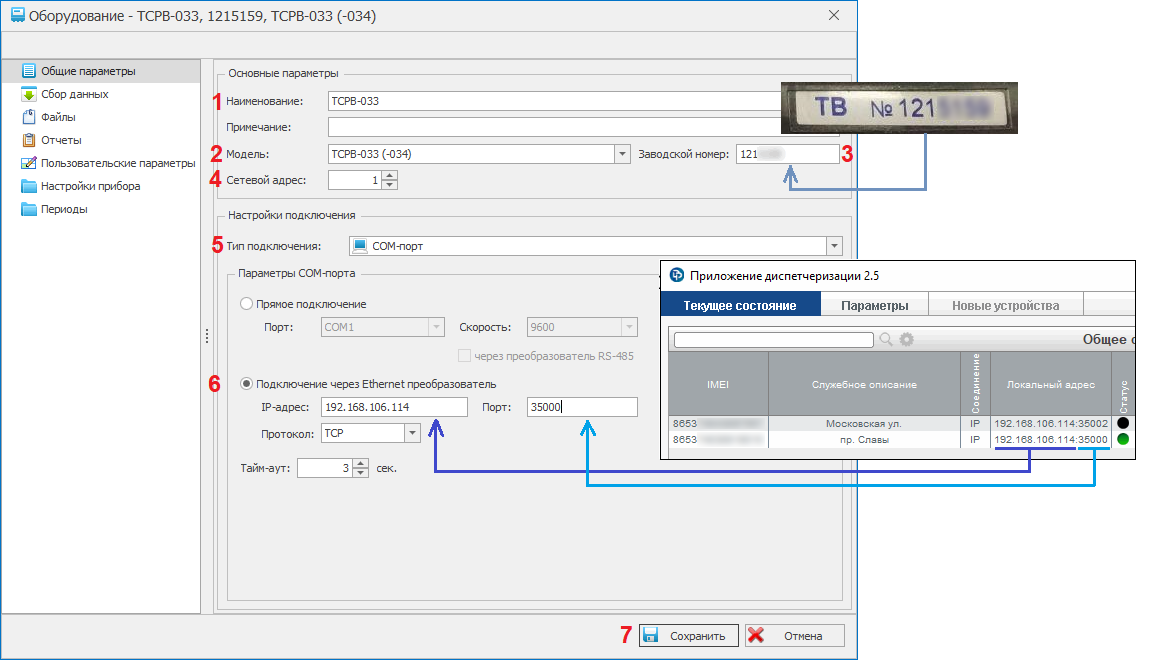
-
Новый прибор появился в списке Приборы. Нажмите по нему правой кнопкой мыши в выберите Выполнить чтение архивов.
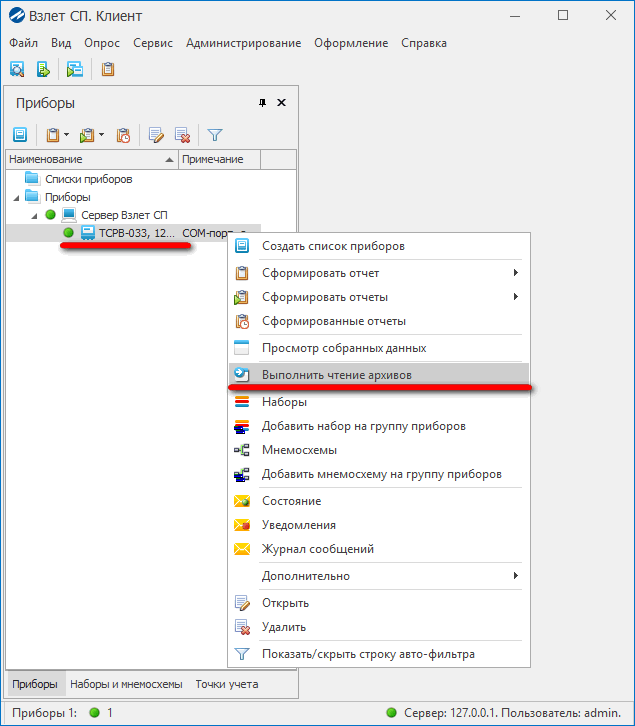
-
На вкладке Чтение архивов:
-
В списке Архив (массив) выберите архив.
-
Нажмите кнопку Прочитать.
-
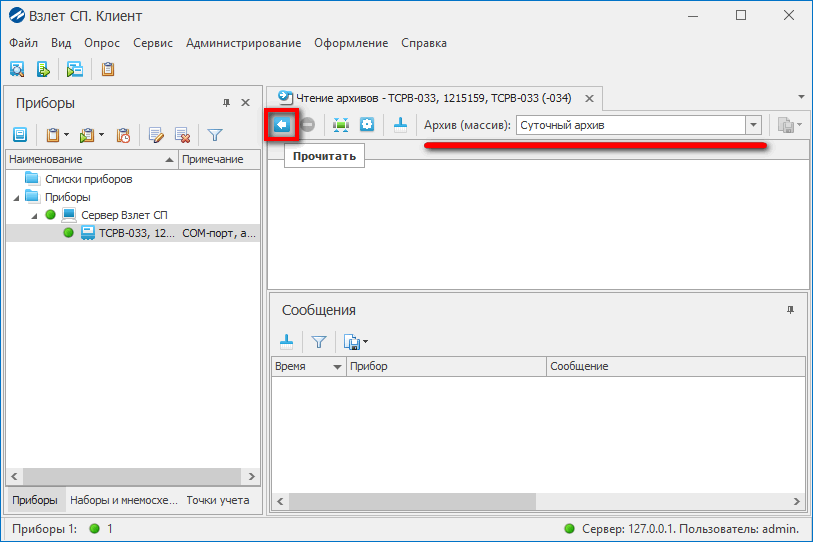
-
Программа Взлет СП. Клиент отобразит показания теплосчётчика за указанный период. При необходимости их можно сохранить на компьютер, нажав кнопку Экспорт.
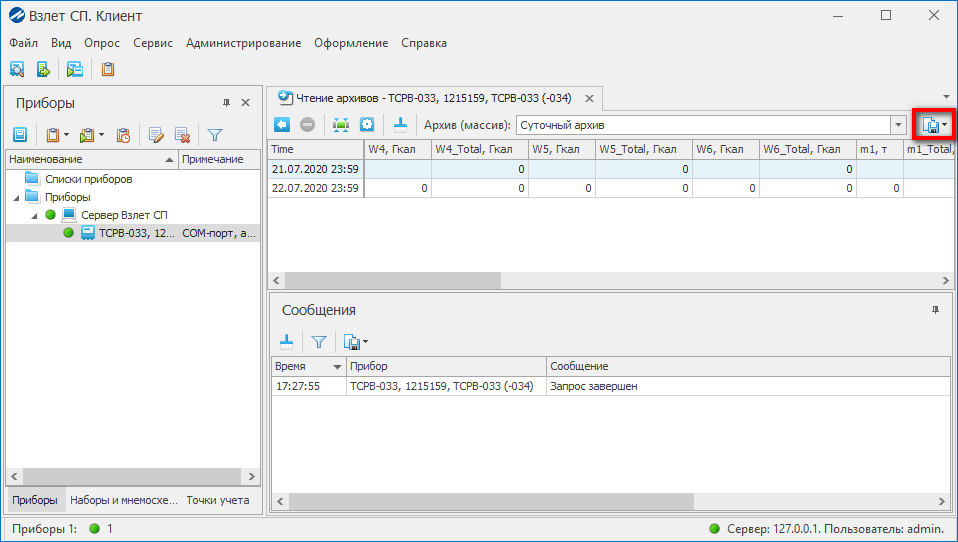
Программа Взлет СП. Клиент не опрашивает теплосчётчик
Если программа Взлет СП. Клиент не смогла опросить теплосчётчик, попробуйте следующее:
-
Выполните чтение архивов повторно. Для этого на вкладке Чтение архивов нажмите кнопку Прочитать.
-
Перезапустите службы Взлет СП. Консоль. Для этого:
-
Нажмите на значок

в системном трее.
-
Нажмите кнопку Остановить у каждой службы.
-
Нажмите кнопку Запустить у каждой службы.
-
-
Измените параметры Время задержки ответа и Пауза между байтами в настройках теплосчётчика.
